
윈도우 11을 사용하다 보면 각종 프로그램 설치, 파일 다운로드, 그리고 윈도우 업데이트 등으로 인해 점점 저장 공간이 부족해지는 것을 경험하셨을 겁니다. 특히 C드라이브의 용량이 부족해질 경우, 시스템 속도 저하나 오류가 발생할 수 있기 때문에 주기적인 관리가 필요한데요. 이럴 때 가장 간단하면서도 효과적인 방법이 바로 ‘디스크 정리’ 기능을 활용하는 것입니다. 이번 포스팅에서는 Windows 11에서 디스크 정리하는 방법을 단계별로 소개해 드리겠습니다.
윈도우 11 디스크 정리 방법
1. C드라이브 용량 확인
먼저 파일 탐색기를 열고 ‘내 PC’로 이동하면 현재 장치 및 드라이브 목록을 확인할 수 있습니다. 여기서 C드라이브의 여유 공간을 체크해 주세요.
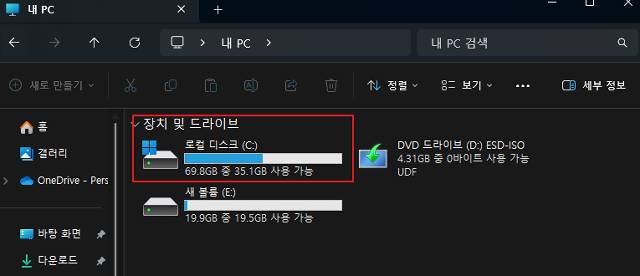
2. 디스크 정리 도구 실행
작업 표시줄의 검색창에 ‘디스크 정리’를 입력하여 해당 도구를 실행합니다.
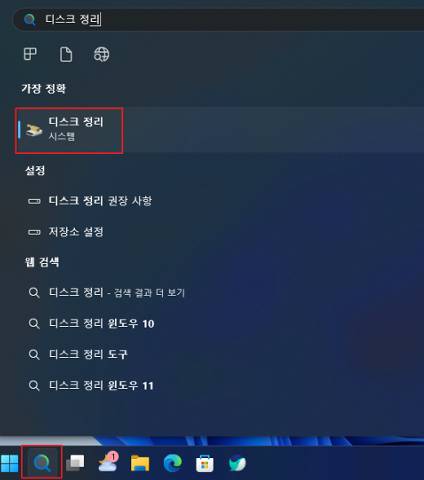
3. 드라이브 선택
정리할 드라이브(C:)를 선택한 후, [확인]을 클릭합니다.
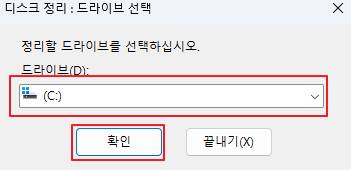
4. 기본 정리 항목 확인
디스크 정리 창이 열리면서 기본적으로 삭제 가능한 파일 목록이 표시됩니다. 여기에는 임시 파일, 휴지통, 썸네일 캐시 등이 포함됩니다. 추가로 시스템 파일 까지 정리를 하기 위해 [시스템 파일 정리]를 클릭 합니다.
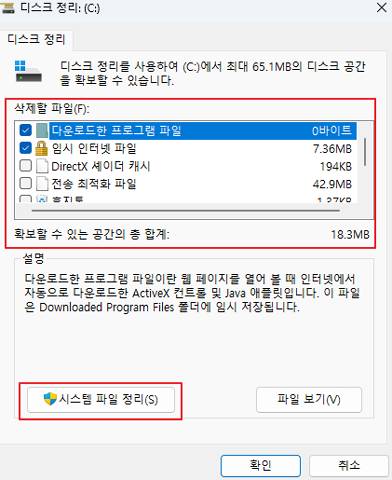
5. 다시 드라이브 선택
다시 한번 C드라이브를 선택하고 [확인]을 눌러 주세요.
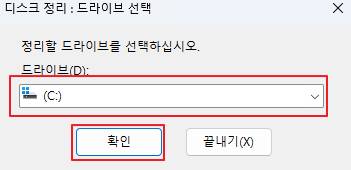
6. 삭제할 항목 선택
시스템 파일을 포함한 보다 다양한 정리 항목이 표시됩니다. 불필요하다고 판단되는 항목을 체크한 후 [확인]을 클릭합니다.

7. 파일 삭제 확인
‘이 파일들을 완전히 삭제하시겠습니까?’라는 팝업이 뜨면 [파일 삭제]를 클릭합니다.

8. 정리 완료 확인
디스크 정리가 완료되면 창이 자동으로 닫히고, 다시 C드라이브를 확인하면 여유 공간이 늘어난 것을 확인할 수 있습니다.
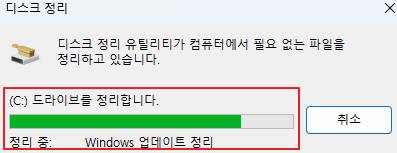
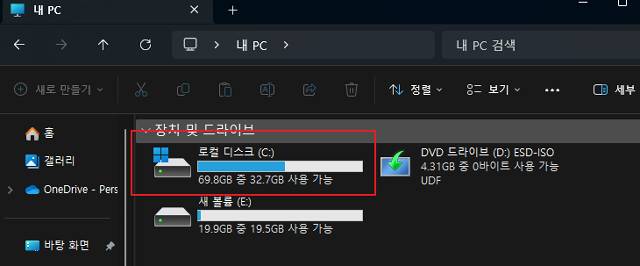
마치며
디스크 정리는 PC를 사용하는 누구나 손쉽게 할 수 있는 유지 관리 방법 중 하나입니다. 주기적으로 디스크 정리를 수행하면 시스템 성능을 일정 수준으로 유지할 수 있을 뿐만 아니라, 불필요한 파일로 인한 저장 공간 부족 문제도 예방할 수 있습니다. 특히 윈도우 11 사용자라면 한 달에 한 번 정도는 정기적으로 디스크 정리를 실행해보시길 권장드립니다.
